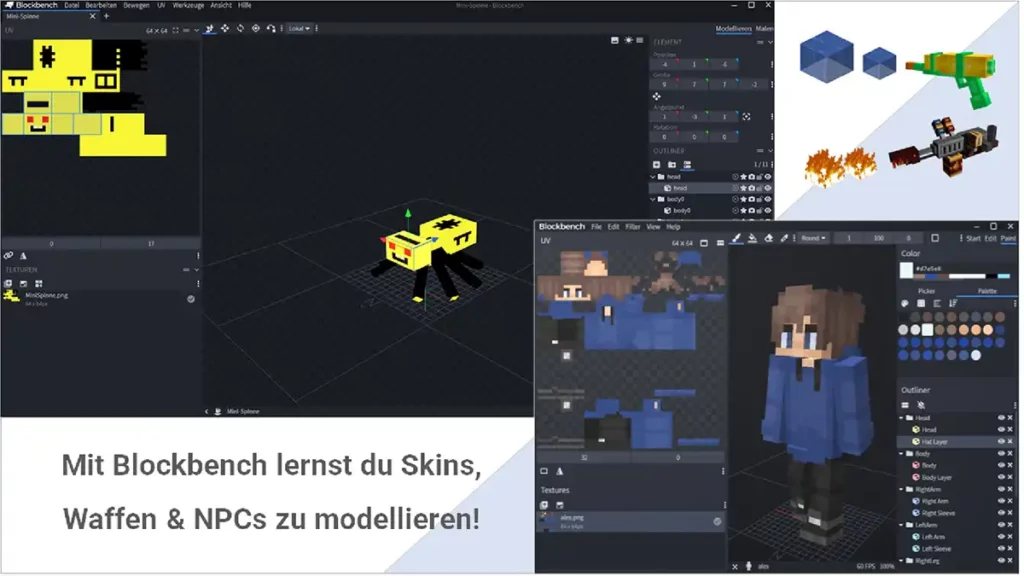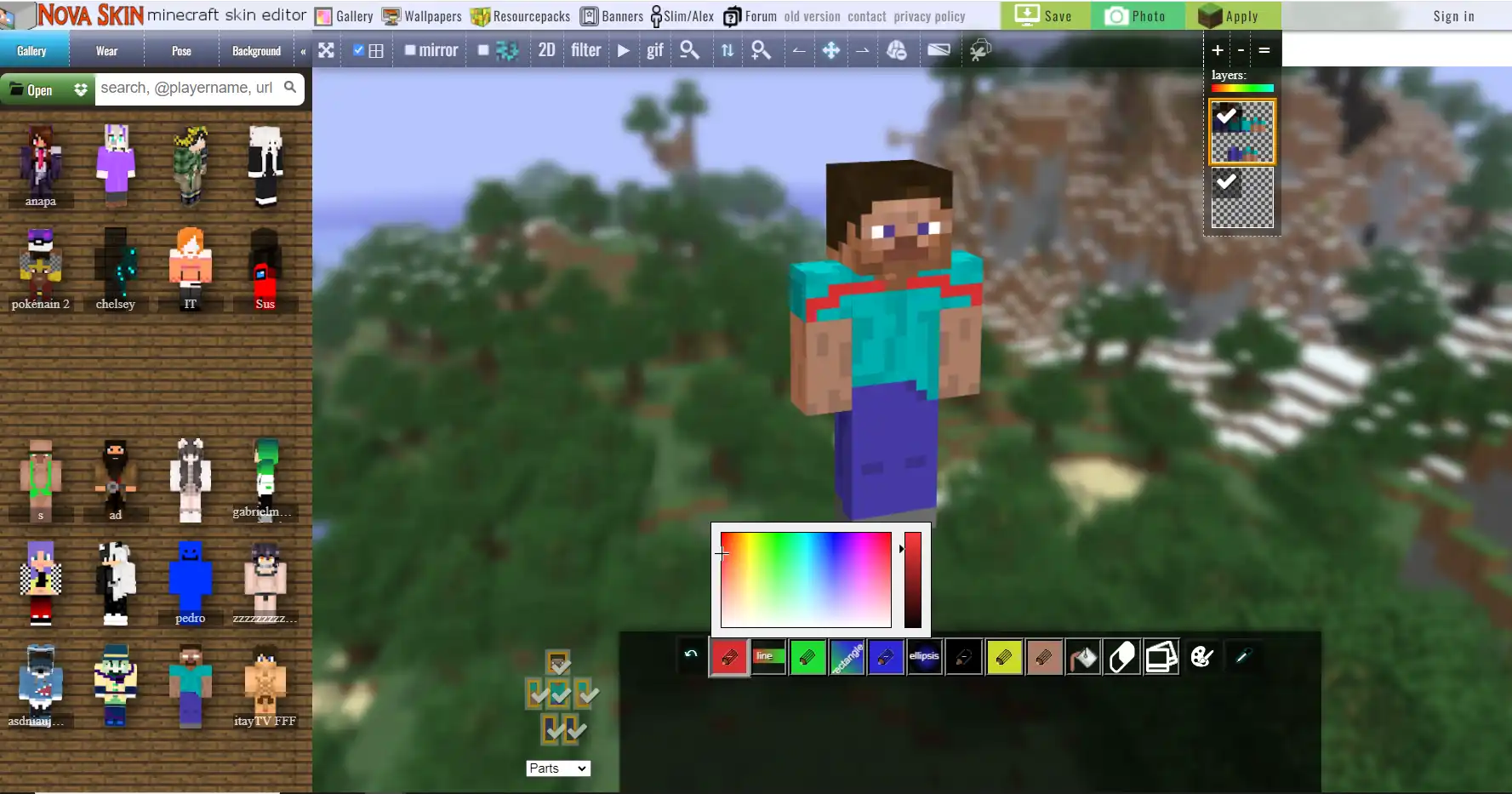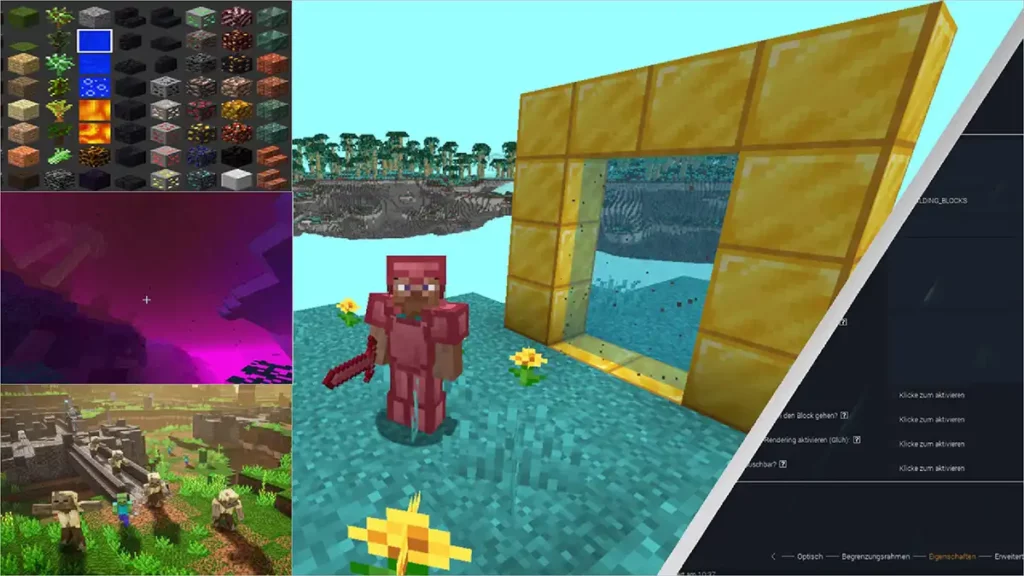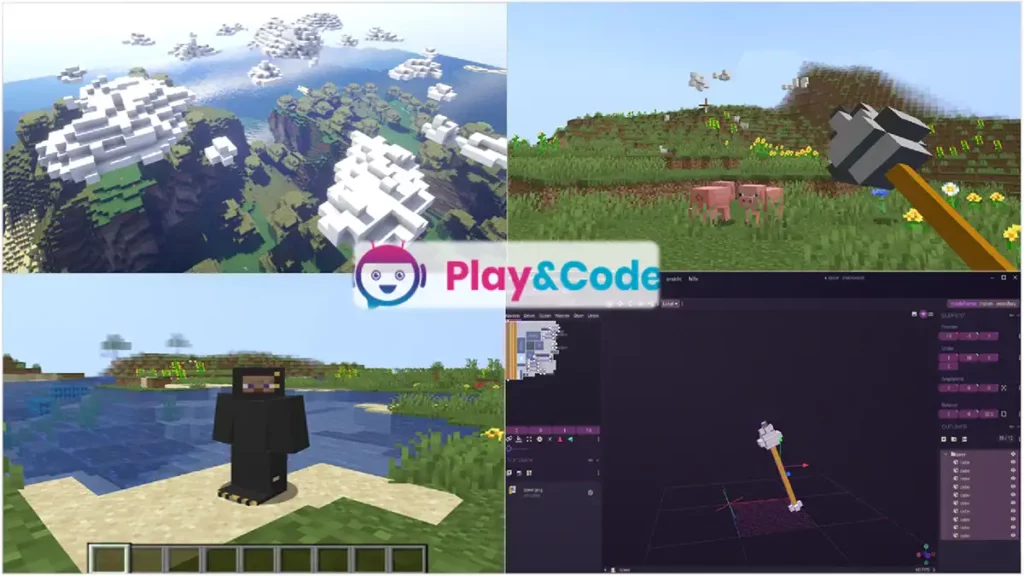Minecraft-Skins selber machen: Erstellen und Designen
Minecraft ist ein beliebtes Sandbox-Spiel, das die Möglichkeit bietet, eigene virtuelle Welten und Objekte zu erschaffen und zu erkunden. Ein wichtiger Aspekt des Computer- und Konsolenspiels sind die verschiedenen Charaktere die man als Spieler erschaffen und nutzen kann.
Diese Charaktere können individuell designed und gestaltet werden, wofür sogenannte „Skins“ verwendet werden. Um den persönlichen Touch auf deinen eigenen Charakter zu übertragen, ist es hilfreich zu wissen, wie man Minecraft-Skins selber machen kann.
Die Welt von Minecraft entdecken: Erstelle deine eigenen Skins
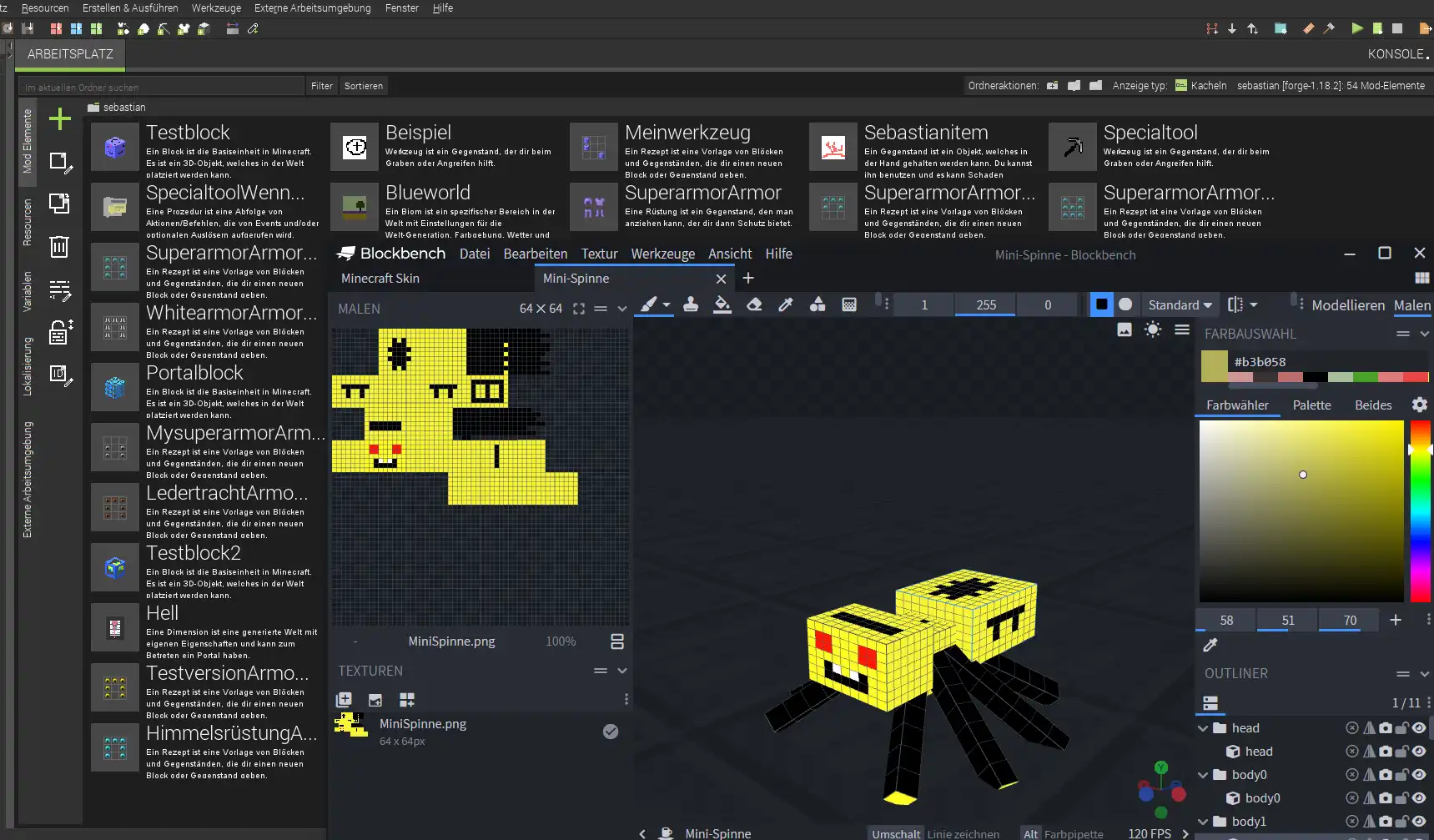
In diesem Beitrag erfährst du alles Wissenswerte über die Erstellung eigener Minecraft-Skins und welche Rolle dabei die Programme MCreator & Blockbench spielen. Wenn du dich dafür interessierst, noch tiefer in die Welt von Minecraft einzutauchen, könnte ein Kurs bei Play&Code genau das Richtige für dich sein. Hier lernst du unter professioneller Anleitung, wie du einen Minecraft-Skin und verschiedene -Mods selbst erstellst und deinem Spiel so eine ganz persönliche Note verleihst.
Welches Programm sollte ich zur Erstellung von Minecraft-Skins nutzen?
Warum sollte man eher Blockbench zur Erstellung von Minecraft-Skins nutzen?
Um loszulegen, sollte man die offizielle Blockbench-Website besuchen und die geeignete Version für sein Betriebssystem herunterladen. Die Installation ist einfach und schnell, sodass jeder in kürzester Zeit mit der Veränderung des Aussehens seines Minecraft-Skins beginnen kann. Der Vorteil ist auch, dass das Programm in verschiedenen Sprachen (auch komplett in Deutsch) zur Verfügung steht.
Nachdem starten von Blockbench kann man unter den Projekttypen „Minecraftskin“ auswählen. Es stehen verschiedene Versionen dabei zur Auswahl , egal ob man ein 64×64- oder ein 64×32-Skin erstellen möchte, wobei das größere Format detailliertere Designs zulässt. Beachte jedoch, für welche Version du deine Skins verwenden möchtest! Grundlegend gibt es zwei verschiedene Formate zur Auswahl, einmal die Java-Edition von Minecraft und die Bedrock-Edition.
Ein weitere großer Vorteil von Blockbench ist die Benutzeroberfläche, welche sehr gute Ansicht bietet und einfach zu bedienen ist. Auf der linken Seite findet man alle Werkzeuge, die zum Erstellen eines Skins benötigt werden. In der Mitte ist das 3D-Modell des Charakters zu sehen, auf dass das Design übertragen werden kann.
Es werden verschiedene Pinsel- und Formwerkzeuge in der oberen Werkzeugleiste bereitgestellt, um die einzelnen Bereiche auf der Textur in deinen bevorzugten Farben und Mustern zu nutzen. Um am Ende dann seinen Skin herunterladen zu können, muss man dafür einfach im Menü auf „Datei“ klicken und „Exportieren“ auswählen, um den Skin als PNG-Datei zu speichern. Nun kannst du deinen erstellten Skin entweder auf Minecraft.net oder über den Minecraft Launcher in dein Spiel importieren. Dadurch wird deine Kreation deinem Account zugewiesen und erscheint in dem Spiel.
Mithilfe von Blockbench gelingt es jedem, Minecraft-Skins selber zu machen und sein Spielerlebnis individuell zu gestalten. Das Programm bietet zahlreiche Vorteile, darunter die Benutzerfreundlichkeit, eine gute Ansicht über die Spielfigur und umfangreiche Funktionen, um die eigene Kreativität zum Ausdruck zu bringen. Zusammenfassend ist die Gestaltung eigener Minecraft-Skins mit Blockbench eine hervorragende Methode, um dein Spiel individuell anzupassen und deinem Charakter eine einzigartige Optik zu verleihen.
- Umfangreiches und benutzerfreundliches 3D-Bearbeitungs Programm (Editor)
- Breite Palette an Werkzeugen, Ressourcen und Tools zum Erstellen von Minecraftskins und Spielfiguren
- Erstes Arbeiten mit einem 3D-Modellierungs- und Design Programm
- Sicheres Programm, welches zum Großteil auf Deutsch übersetzt ist (Standard)
- Erstellen von eigenen Modellen, Animationen und Objekten für die Minecraft-Welt möglich
Wie erstelle ich einen Skin in Minecraft mit Hilfe einer Online-Webseite?
Minecraft-Skins sind im Grunde genommen die Texturdateien, die auf das Spielermodell übertragen werden. Da es nicht nur Bearbeitungsprogramme zum Erstellen von diesen Skins gibt, sondern auch Webseiten diese Möglichkeiten anbieten, haben wir hier eine Schritt-für Schritt Anleitung (Guide) zum Erstellen von „Minecraftskins“ mit Hilfe von Webseiten:
- Öffne einen Bildbearbeitungseditor: Wähle ein Bildbearbeitungsprogramm (Editor), das dir vertraut ist oder nutze kostenlose Online-Tools wie Skindex oder NovaSkin. Diese Tools sind speziell auf das Erstellen von Minecraft-Skins ausgerichtet und bieten einige Features, die dir den Einstieg erleichtern. Beachte aber, dass diese Tools nicht so umfangreich, wie zum Beispiel Blockbench sind und immer einen Online-Account zur Erstellung benötigen! Außerdem können Skins nicht auf allen Konsolen von Minecraft genutzt werden, wobei Gamestar dir dort eine passende Übersicht geben kann.
- Verstehe das Skin-Format: Ein Minecraft-Skin besteht aus zwei getrennten Schichten. Die erste Schicht bildet den Körper deines Charakters und die zweite Schicht zeigt Kleidung oder Accessoires. Die Größe der Skin-Datei beträgt maximal 64×64 Pixel für „Steve“ und „Alex“ als Spielfigur. Diese Formate sind speziell für die Java-Edition von Minecraft vorgesehen und können nur bedingt für Konsolen genutzt werden. Bei einigen anderen Figuren liegt der Standard sonst bei 32×32 Pixel.
- Entwerfe deinen Skin: Wähle eine passende Farbpalette und skizziere die verschiedenen Bereiche deines Charakters wie Gesicht, Haare, Kleidung oder Accessoires. Sei kreativ und gestalte das Aussehen deines Skins ganz individuell nach deinen Vorlieben und Wünschen. Achte darauf, welche Besonderheiten dein Charakter haben soll und wie diese zum Ausdruck gebracht werden sollen. Für deinen ersten Entwurf vom Skin, kannst du auch erst ein Stück Papier zur Hand nehmen und später einen Screenshot davon machen.
- Übertrage dein Design auf die Skin-Datei: Diesen Schritt kannst du nun manuell mit einem Editor (Beispiel Blockbench) durchführen oder die Online-Tools von den Webseiten (Skindex / Novaskin) verwenden. Achte darauf, das Design auf beiden Schichten der Skin-Datei sorgfältig zu übertragen, damit diese auch später richtig in Minecraft geladen werden. Nutze dafür alle dir zur Verfügung stehenden Ressourcen (Werkzeugleiste), damit dein Skin auch richtig auf dem Modell liegt.
- Speichere und lade den Skin hoch: Sobald du deinen individuellen Minecraft-Skin erstellt hast, musst du ihn noch einbinden. Eventuell hast du deinen Skin auch schon heruntergeladen. Dafür benötigst du Zugriff auf ein Mojang-Konto, das mit deinem Minecraft-Spielerkonto verbunden ist. Dort kannst du deinen Skin hochladen und deinem Charakter zuweisen, sodass du fortan mit deinem persönlichen Skin die Minecraft-Welt erkunden kannst. Beachte, dass sich je nach Minecraft-Version und Zugriff, der Ablauf für das Laden der Skins ändern kann.
Was genau ist der MCreator?
Eines der Hauptmerkmale vom MCreator ist die Fähigkeit, eigene Mods für Minecraft zu erstellen, Minecraft-Skins selber zu machen und einzubinden, und die Minecraft-Welt nachhaltig zu verändern. Mit Hilfe dieser benutzerfreundlichen Modding-Plattform für Minecraft, die es jedem ermöglich, Mods und benutzerdefinierte Inhalte für das Spiel zu erstellen, ohne Programmierkenntnisse zu benötigen.
Neben der Erstellung von Mods, Strukturen, Items, Blöcken und Kreaturen bietet der MCreator auch die Möglichkeit, Minecraft-Skins selber zu machen. Dank einer intuitiven Benutzeroberfläche und einer Vielzahl von Funktionen ist MCreator die perfekte Lösung für alle, die ihrer Minecraft-Welt eine persönliche Note verleihen möchten.
Um mit der Erstellung und Einbindung von eigenen Minecraft-Skins zu beginnen, sollte zunächst die neueste Version vom MCreator herunterladen und installiert werden. Bevor man seinen eigenen Minecraft-Skin in MCreator einbinden kann, muss zunächst der Skin der Spielfigur erstellt werden. Eine der beliebtesten Optionen dafür ist das Nutzen von Blockbench oder einer Online-Webseite (Skindex / Novaskin).
- Installiere und starte den MCreator. Öffne dafür ein neues Mod-Projekt, oder wähle ein bereits exzitierendes aus.
- Klicke im Hauptmenü vom MCreator auf „Resourcen“ und wähle dort die „Importiere Rüstungstexturen“ aus.
- Nachdem auswählen musst du dich nun zu der PNG-Datei navigieren, die du bereits zuvor erstellt. Wähle die Datei aus und klicken auf „Öffnen“.
- Nachdem der Skin erfolgreich eingefügt wurde, kann dieser nun in dem Mod-Projekt dauerhaft verwendet werden.
- Gehe nun zu deinem gewünschten Mod-Element, z. B. einem selbst erstellten Block oder einem NPC, und öffnen Sie die Einstellungen.
- Suche den Abschnitt „Textur des Objektes“ und klicke dort auf das Dropdown-Menü neben „Textur“. Wähle hier die importierte Skin-Datei aus.
- Speicher nun deine Änderungen und lade das Mod-Projekt neu. Teste deinen neuen Skin in der Testumgebung direkt aus und mache eventuell einen Screenshot, falls du Änderungen vornehmen möchtest.
Der MCreator ist ein leistungsfähiges Entwicklerprogramm, das dir dabei hilft, eigene Minecraft-Mods (Modifikationen) zu entwickeln. Es handelt sich also nicht um einen einfachen Editor, sondern um ein komplexes Softwareprogramm. Neben der Erstellung und Einbindung von Minecraft-Skins bietet der MCreator auch Möglichkeiten, das Spiel um neue Objekte, Texturen, Rezepte und vieles mehr zu erweitern.
Mit seiner einfachen Benutzeroberfläche, einer Vielzahl von Funktionen und einer unterstützenden Community ist MCreator die beste Wahl für alle, die ihre Minecraft-Welt in vollen Zügen genießen möchten. Entfessele deine eigene Kreativität und entdecke die endlosen Möglichkeiten, die dir der MCreator bietet.
- Der MCreator ist so konzipiert, dass er einfach zu bedienen ist und keine Programmierkenntnisse erfordert. Dafür steht ein Drag-and-Drop-System zur Verfügung, mit dem jeder Funktionen auf einfache Weise einfügen kann.
- Abgesehen von der Erstellung von Minecraftskins bietet der MCreator auch die Möglichkeit, eigene Mods, Blöcke, Items, Strukturen und Kreaturen zu erstellen. Dies eröffnet jedem eine Welt voller kreativer Möglichkeiten, um die eigene Minecraft-Spielwelt zu gestalten.
- Der MCreator verfügt über eine große aktive Community von Minecraft-Enthusiasten, die bereit sind, ihr Wissen und ihre Erfahrungen miteinander zu teilen. Jeder kann dort passende Tutorials, Tipps und Ressourcen finden, die allen dabei helfen, Ihre Minecraftskins und Mods zu gestalten.
- Durch einfache Import- und Export-Funktionen ist jeder in der Lage Minecraftskins, Mods und Spielfiguren einfach hochzuladen bzw. anzupassen. Auch können alle erstellten Inhalte später wieder runtergeladen und weiter bearbeitet werden.
- Nicht nur fördert der MCreator die Kreativität der Nutzer, sondern bietet auch eine großartige Möglichkeit, eigene Fähigkeiten und verschiedene Aspekte der Spieleentwicklung wie Grafikdesign, Programmierung und Leveldesign zu erlernen.
Minecraft-Skins selber machen: Warum das Erstellen von Skins bei Play&Code lernen?
- Eine individuelle Betreuung dank kleiner Gruppengröße, je nach Kurs sind zwischen 6 - 7 Kinder pro Kurs zugelassen
- Persönliches Feedback und angepasste Hilfestellungen von unseren professionellen Lehrkörpern und Dozenten
- 60 - Minuten Online-Kurs pro Woche - Zusätzlich besondere Ferien- und Privatstunden-Angebote
- Nutzung unserer eigenen Lernplattform (TBA) und Zugang zu Videos und Aufarbeitungen für jede Kursstunde